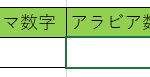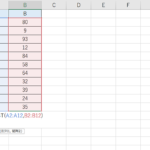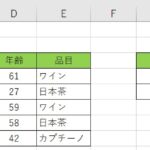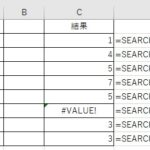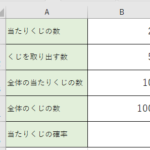今回ご紹介する関数は、Excelで半角の文字を全角文字に変換する【DBCS】(ディー・ビー・シー・エス)関数と、半角文字を全角文字に変換する【JIS】(ジス)関数のご紹介です。
両方とも似たような関数に感じますが、大きな違いがあります。日本語版のExcelで使用できる・できないの差になります。
【DBCS】(ディー・ビー・シー・エス)関数は、日本語版のExcelでは使用することができないのです。そもそも英語には半角・全角という考え方がないからですね。ですが、他国でもExcelを使用することができるようにするため、全角・半角という考え方ができたわけです。
そこで、日本語版のExcelで使用する場合にはもう一つの関数、【JIS】(ジス)関数を使用します。『JIS』関数を使う事で日本語版のExcelでも半角で入力されている文字を全角文字に変換してくれるんですね。
使い方は様々ですが、半角のデータを入れてしまって、一つ一つそれを変換していくとなると、かなりの重労働になってしまいます。それを一気に叶えてくれるのが、この関数になります。
逆に全角を半角に変換しれくれる関数もありますので、興味のある方は是非、参考にしてみてください!動画も一緒にご覧くださいね。
【DBCS】(ディー・ビー・シー・エス)関数の入力方法について
まずは、【DBCS】(ディー・ビー・シー・エス)関数の入力方法から確認をしていきます。
=DBCS(文字列)
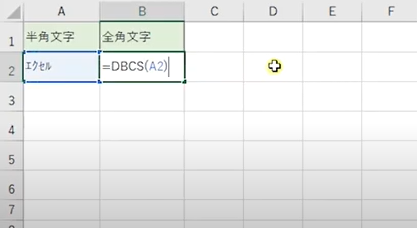
入力の仕方はとても簡単です。
関数名を入力して頂き、あとは対象となる文字列を選択する形になります。引数には、直接文字を入力して頂いても大丈夫です。こちらの関数は、冒頭でも説明した通り画像のようにエラー表示が出てしまいますので、日本語Excelの場合は使用できません。
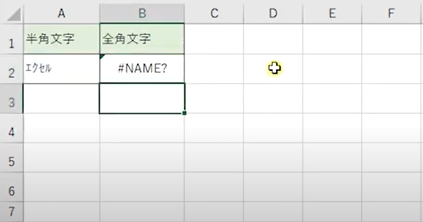
【JIS】(ジス)関数の入力方法について
では次に【JIS】(ジス)関数の入力方法も確認をしていきます。
=JIS(文字列)

こちらも、同じように関数名を入れて頂ければ変換することが可能です。
直接文字を引数に入れることも可能になります。
こちらは、日本語Excelに対応しておりますのでこのように、半角を全角に変換できています。画像をご確認ください。
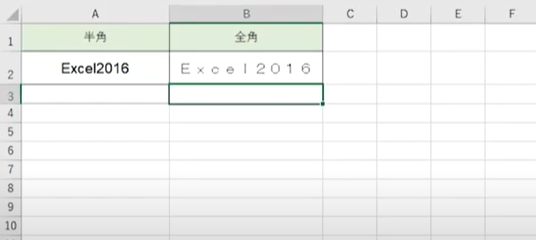
万が一、全角の文字や漢字・ひらがななどを引数に選択してしまった場合は、そのままの文字が表示されることになります。エラー表示はされません。
Excelで半角文字を全角に変換する【DBCS】関数と【JIS】関数の使い方|まとめ
私たち日本人は、ひらがな・漢字の外にも、カタカナ・アルファベット・半角英数字・記号など、様々な入力を行います。そのため、変換する作業というのはとても大変ですが、必ず行わなくてはいけない作業の一つだったりします。
色々とExcelの機能自体も進化し、そうした操作を補ってくれる機能も増えましたが、一括で操作を行う関数も覚えておくととても便利ですね。
こうした、変換をサポートしてくれる関数は他にもたくさんあります。
今回は、半角を全角に変換する関数のご紹介でしたが、他にも動画内では関数をご紹介しておりますので、気になる方はぜひ参考にしてみてください!
きっと、今すぐ活用できる関数も見つかると思います。
便利な関数を身に付けて、効率のいい作業をしましょう!!